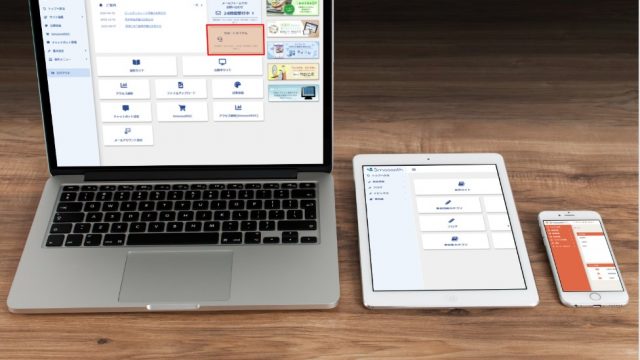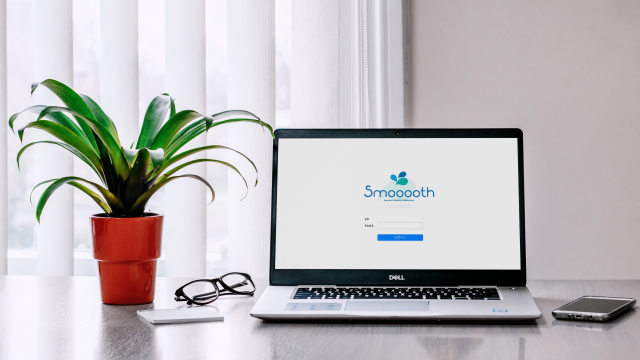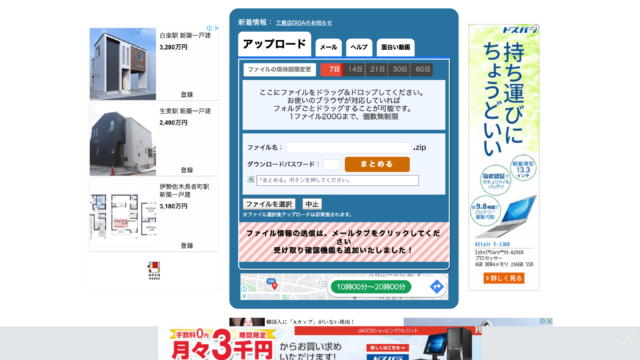Contents
メールアドレスを増やす・転送設定を行う
新規にアカウントを発行する場合や転送アドレスを設定する場合は、下記の2通りの方法でメールアカウント管理画面にアクセスしましょう。
Smooooth管理画面からアクセスする場合
- 管理画面トップから「メールアカウント管理」をクリックして開きましょう。
- 下記マニュアル2ページ目を参考にアカウントを発行してください。
メールアカウント管理パネルを制作時にもらっている場合
- 配布されているURLからアクセスして開きましょう。
- ※メールアカウント管理パネルには、セキュリティの設定上、海外からのアクセスはできません。
発行の流れ
メールソフトに設定する
設定の前の準備
設定前に各メールアカウントの情報を用意しておきましょう!どのソフトでも入力していく情報は同じです。アカウント情報が分からない場合はフォームからお問い合わせください。
- メールアドレス
- ユーザー名(アカウント名)
- パスワード ※メールアカウント管理画面に記載されていないケースがあります
- 送信サーバー名/受信サーバー名:e〇mail.ssl-link.jp ※お客様により異なります
- 送信ポート番号:465(SSLを使用する)
- 受信ポート番号:995(SSLを使用する)
以下に紹介する以外のメールソフトでは、設定ができないケースがございますので、ご了承ください
【PC】Windows
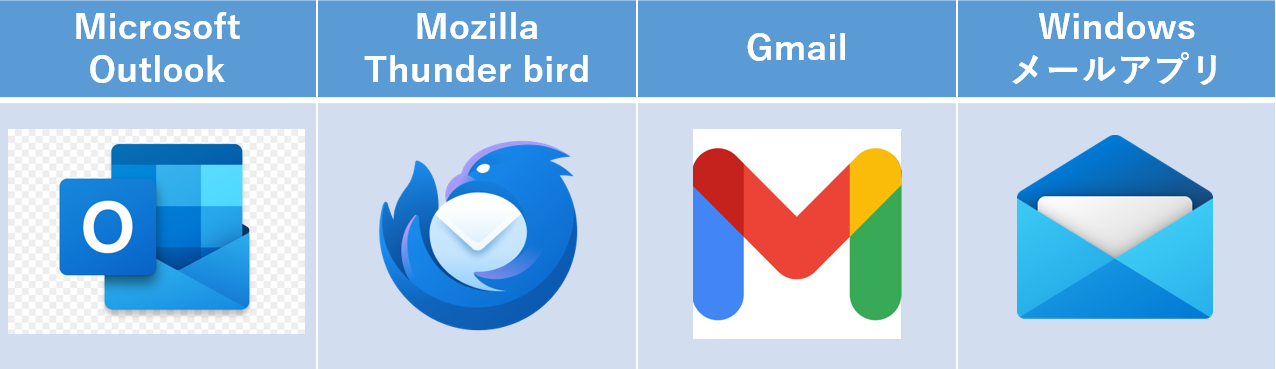
Windows Outlook / Outlook(classic)
- Outlook:新規設定マニュアル(Web版)
- Outlook:新規設定マニュアル(PDF版)
- 【注意】Outlook 2009,2010,2013等の旧バージョンはMicrosoftのサポート自体が終了しているため、使用できなくなる可能性があります
Windows Outlook(new) / 新しいOutlook
- Windowsメールアプリから名称変更された「新しい」Outlookは推奨の設定方法が使用できないメールソフトのため、使用非推奨としています。
- 【参考】Outlook(new)は使用非推奨です
Mozilla Thunder bird
Gmail
Becky!
シルフィード
Windows メールアプリ
- ① 画面左下の設定アイコンをクリック。
- ② 画面右から【アカウントの管理】をクリック。
- ③ 【+アカウントの追加】⇒【詳細設定】をクリック。
- ④ 【インターネットメール】の下の「POPまたは~」をクリック。
- ⑤ 設定情報を入力していき、「サインイン」をクリックして登録
- ※下記「参考」を必ずご確認ください。
2024年末にWindowsメールアプリは廃止の予定です
一部PCではWindowsメールアプリが自動でアップデートし【Outlook(new)】や【新しいOutlook】として表示されるケースがあります。
これらは当社で推奨している「POP受信」に現状非対応のため、メール設定ができません!ご注意ください。
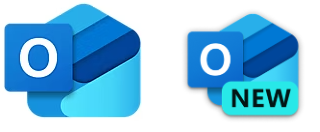
【2266】Outlook(new)は使用非推奨です「Outlook(new)」が表示されている方へ
「2024年末をもって『Windows メールアプリ』を終了する」旨...
【PC】Mac
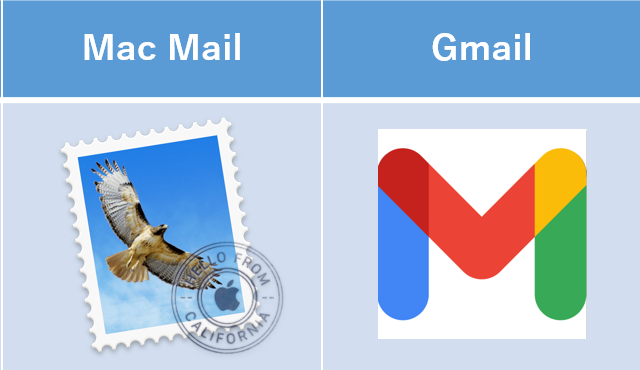
Macメール
Gmail
Yahooメール
- Yahooメール:メール運用について
- Yahooメールを使用する場合は、通常通りのメールアドレスの運用ではなく、
送信は「Yahooメール(~~~@yahoo.co.jp)のアドレスから行う」
受信は「独自ドメインのアドレスで受けたメールをYahooのアドレスに転送する」ことで運用をします。送信アドレスが異なるものになるため、運営上好ましくない場合は、別のメールソフトに設定を行いましょう。
以下のメールソフトでは
設定ができないケースが報告されておりますので、ご注意ください
- Mac版 Outlook
【スマホ】iPhone(iOS)
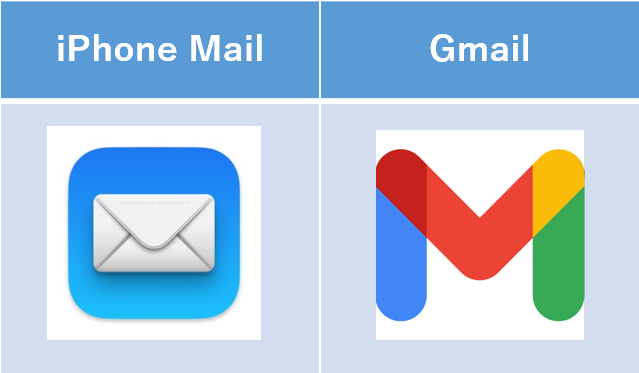
iPhoneメール
Gmail
- Gmail:新規設定マニュアル(Web版)
- Gmail:新規設定マニュアル(PDF版)
- iPhone版Gmailではアカウントの設定ができないため【PC版に使用するGmailアカウント(Googleアカウント)でログイン⇒PCでアカウント設定⇒スマホで確認】の手順で作業を実施してください。
Yahooメール
- Yahooメール:メール運用について
- Yahooメールを使用する場合は、通常通りのメールアドレスの運用ではなく、
送信は「Yahooメール(~~~@yahoo.co.jp)のアドレスから行う」
受信は「独自ドメインのアドレスで受けたメールをYahooのアドレスに転送する」ことで運用をします。送信アドレスが異なるものになるため、運営上好ましくない場合は、別のメールソフトに設定を行いましょう。 - Gmailと同様に、スマートフォンのYahooメールアプリで受信をしたい場合も、【PC版に使用するYahooアカウントでログイン⇒PCでアカウント設定⇒スマホで確認】 の手順を踏みましょう!
以下のメールソフトでは
設定ができないケースが報告されておりますので、ご注意ください
- iPhone版 Outlook ※「IMAP設定」しかできないケースがあります
- My Mail
【スマホ】Android
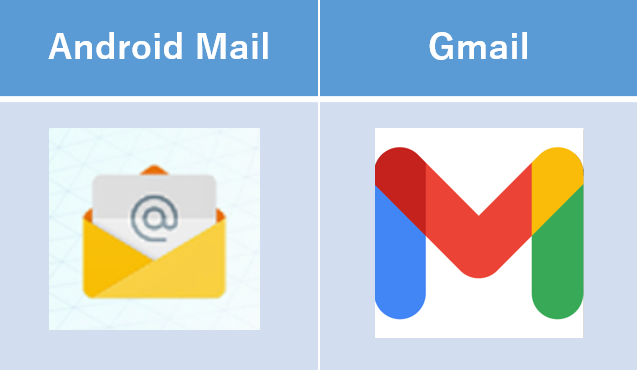
Androidメール
- Android:新規設定マニュアル(Web版)
- Android:新規設定マニュアル(PDF版)
- Androidは機種により細かい表記や表示の仕方が異なります。
各機種の対応する箇所に入力を進めてください。
Gmail
- Gmail:新規設定マニュアル(Web版)
- Gmail:新規設定マニュアル(PDF版)
- スマートフォン版Gmailではアカウントの設定ができないため【PC版に使用するGmailアカウント(Googleアカウント)でログイン⇒PCでアカウント設定⇒スマホで確認】の手順で作業を実施してください。
Yahooメール
- Yahooメール:メール運用について
- Yahooメールを使用する場合は、通常通りのメールアドレスの運用ではなく、
送信は「Yahooメール(~~~@yahoo.co.jp)のアドレスから行う」
受信は「独自ドメインのアドレスで受けたメールをYahooのアドレスに転送する」ことで運用をします。送信アドレスが異なるものになるため、運営上好ましくない場合は、別のメールソフトに設定を行いましょう。 - Gmailと同様に、スマートフォンのYahooメールアプリで受信をしたい場合も、【PC版に使用するYahooアカウントでログイン⇒PCでアカウント設定⇒スマホで確認】 の手順を踏みましょう!
アドレスを削除する
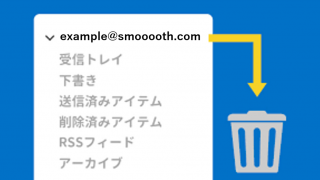
【3215】メールアカウントの削除手順スタッフ様のご退職等で「不要なメールアカウント」が発生した場合は、
① メールアドレス自体の削除
② メールアカウント設定の削除
...
- メールアカウント管理パネルの各アカウント「ー」ボタンから削除してください。
- 下記注意点を必ずご参考のうえ、アカウントの削除は貴社の責任で判断・実施してください。
エラーの場合のご相談の仕方
よくあるパターン
メールフォームからご相談いただく場合
状況の確認のため、下記を参考に可能な限り詳細な情報をご共有いただけますと幸いです。
- 発生日時:0000/00/00 00時頃
- 発生頻度:毎回/頻繁に/たまに
- 【送信側】アドレス:~~~~~~~@~~~~~.com
- 【送信側】メールソフト:outlook
- 【受信側】アドレス:~~~~~~~@~~~~~.jp
- 【送信側】メールソフト:gmail
- 表示されているエラーの文言など:送信するとエラーが発生することがあり、Outlook上で「サーバーに接続できません」と表示されます
- 貴社で試した内容など:PCの再起動など試しましたが、状況は変わりませんでした